Мы покажем вам, как проверить температуру процессора во время работы с помощью удобного и бесплатного программного обеспечения.
Процессор является одним из наиболее важных компонентов компьютера и оказывает ключевое влияние на его производительность. Фактически, процессор можно сравнить с мозгом, потому что именно он отвечает за обработку всей информации . В случае, если процессор перегревается, что может произойти по разным причинам, последствия, безусловно, будут скучными. В худшем случае процессор или даже материнская плата могут быть повреждены. Когда температура внезапно повышается, процессор автоматически понижает тактовую частоту, чтобы предотвратить перегрев, но это отрицательно скажется на его производительности . В крайних случаях сработает защита, которая выключит компьютер, чтобы не перегреть процессор.
Источник: techadvisor
Microsoft решила, что пользователям Windows не нужно знать, какая температура процессора на их компьютере, и это невозможно проверить с помощью встроенного диспетчера задач . Эта информация легко доступна в микропрограмме BIOS / UEFI , но вы должны получить ее заранее, что приводит к необходимости выключения компьютера. Переключение на BIOS не позволяет пользователю проверять температуру под нагрузкой или по конкретному сценарию . К счастью, существуют бесплатные программы, которые позволяют контролировать температуру процессора непосредственно из операционной системы Windows.
Как проверить температуру процессора?
Существует множество бесплатных приложений, позволяющих проверять температуру процессора непосредственно из Windows . Доступны как обширные программы, которые имеют функции для отображения и контроля температуры, так и инструменты, созданные специально для этой цели. Мы рекомендуем использовать SpeedFan , который показывает температуру процессора.
При установке приложений остерегайтесь так называемого вирусов , то есть ненужного программного обеспечения , которое дополнительно устанавливается вместе с интересующей вас программой.
После завершения процесса установки программа должна запуститься автоматически . Если этого не происходит, найдите его и запустите из меню «Пуск». На экране отобразится окно с температурой процессора и отдельных ядер. Пример скриншота показан ниже.
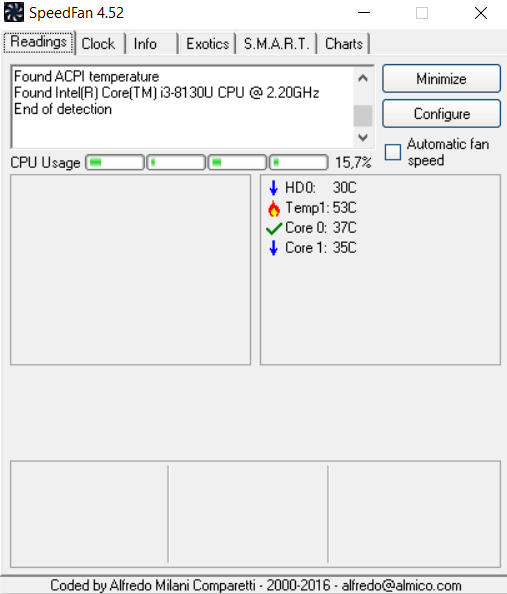
Важно, чтобы процессор поддерживал температуру ниже максимального значения . В случае чипа Intel Core i3 8130U, который находится на нашем TJ- компьютере (максимальная рабочая температура процессора) составляет 100 градусов.
Температура процессора в состоянии покоя должна составлять от 40 до 50 градусов Цельсия . Эти значения могут быть ниже, если вы используете настольный компьютер с эффективной системой охлаждения. Это также зависит от температуры наружного воздуха. Летом температура процессора может быть выше, чем зимой.
Некоторые процессоры имеют специальные приложения, в которых вы можете проверить и установить различные настройки. Среди них также рабочая температура компьютера. Примером такого приложения является Ryzen Master для процессоров серии Ryzen производства AMD.
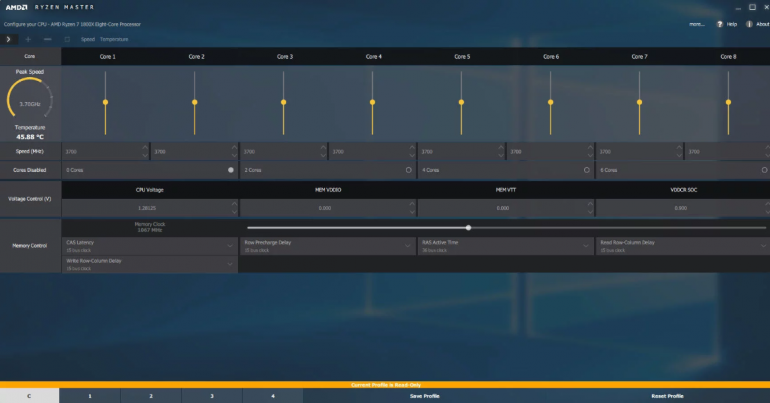
Источник: techadvisor
Если у пользователя есть компьютер с процессором Ryzen , он может установить специальное приложение, которое также позволяет разгонять системы с разблокированным множителем. Однако вы должны знать, что процессор после включения будет работать при более высоких температурах, и компьютер может работать нестабильно.





























